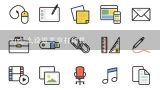xp打印机共享怎么设置,在XP系统下,怎样设置打印机共享?

1、xp打印机共享怎么设置
1、将所有电脑设置在一个工作组
2、设置打印机共享
3、其他电脑打印机共享设置。

2、在XP系统下,怎样设置打印机共享?
在Windows XP中,往往会因各种原因导致无法共享打印机,这个时候你是不是束手无策了?解决问题需要对症下药,让我们来了解一下在Windows XP中共享打印机时最容易出现的种种问题以及解决办法。 现象一:网上邻居无法正常浏览 在Windows XP中共享打印机,首先要做的并不是直接在工作站中安装网络打印机,而是应该先看看“网上邻居”中的“查看工作组计算机”项是否能正常浏览、是否出现安装有打印机的计算机(下称打印服务器)。如果能够找到打印服务器,则表示共享打印机的基本条件已经具备,如果出现错误,则应首先解决这个问题。 解决办法:在确认局域网工作组名称一致的前提下,进入“本地连接”属性窗口,点击“安装”按钮添加“NWLink IPX/SPX/NetBIOS Compatible Transport Protocol”协议,现在不用重启即可解决无法查看工作组计算机或是单击“查看工作组计算机”项后出现的“没有权限浏览某某工作组……”之类的问题。 现象二:无法浏览打印服务器 能正常浏览“网上邻居”后,首先要双击打印服务器图标,进入其中看共享的打印机是否存在,如存在,则表示当前工作站有权限对此打印机进行安装、打印之类的操作,如果看不到共享打印机或是无法浏览打印服务器,则表示当前工作站的权限不够。 解决办法:这个问题要从两方面来解决,一是在打印服务器中开放Guest账户,并在组策略中依次进入“计算机配置→Windows设置→安全设置→本地策略→用户权利指派”,删除“拒绝从网络访问这台计算机”项中的Guest账户即可;二是要确保打印服务器的“本地连接”属性中勾选了“Microsoft 网络的文件和打印机共享”项。 现象三:工作站搜索不到共享打印机 这是绝大多数局域网用户在Windows XP工作站中安装共享打印机时最容易遇见的问题,通常的表现形式是在共享打印机列表中只出现“Microsoft Windows Network”的信息,而共享打印机却搜索不到。 解决办法:这个问题有三个解决方法。一是在为“本地连接”安装“NWLink IPX/SPX/NetBIOS Compatible Transport Protocol”协议后,通常就可以搜索到共享打印机了;二是直接在“网上邻居”中双击进入打印服务器后,右键点击共享打印机图标,在弹出的快捷菜单中选择“连接”,在弹出的提示框中点击“是”按钮即可快速安装好共享打印机;三是检查打印服务器的“本地连接”是否启用了“Internet连接防火墙”功能,如果开启了,请取消该功能,如果既想使用“Internet连接防火墙”功能,又想共享文件和打印机,则要安装NetBEUI协议(非路由协议)。 现象四:让工作站无驱动安装打印机 通常情况下,网管需要向工作站传送共享打印机的驱动程序文件,以便在工作站中安装共享打印机驱动程序。但是如果有数十台工作站都要进行这个操作的话,就会令网管们感到头疼了。 解决办法:有两种方法供大家选择。一是使用Windows XP的安装“其他驱动”方法来解决。以安装联想6110打印机为例,假设现在有20台Windows 98工作站,那么首先在任意一台工作站中安装6110 for 98驱动,然后将工作站“c\windows\inf\”目录中的“lgbcpr.inf”文件复制到打印服务器中。接着进入打印服务器的共享打印机属性窗口,在“共享”选项卡设置界面中点击“其他驱动程序”按钮,在弹出的对话框中勾选“Intel Windows 9
5、98和ME”项,接着指定“lgbcpr.inf”文件的位置。在提示指定“lexgo.exe”文件时,指定驱动盘中的“Drivers\Win_9X\lexgo.ex_”文件即可,系统将自动复制所需的驱动文件(见图)。复制完毕后,在其他工作站中进行共享打印机的安装时就不再需要用户提供驱动了。不过这种方法比较繁琐,而且初学者很难判断在这个过程中所需的文件是哪些。

3、windows xp局域网 打印机共享怎么设置
一、连接有打印机的主机的配置 第一步:将打印机连接至主机,打开打印机电源,通过主机的“控制面板”进入到“打印机和传真”文件夹,在空白处单击鼠标右键,选择“添加打印机”命令,打开添加打印机向导窗口。选择“连接到此计算机的本地打印机”,并勾选“自动检测并安装即插即用的打印机”复选框。 第二步:此时主机将会进行新打印机的检测,很快便会发现已经连接好的打印机,安装好打印机的驱动程序后,在“打印机和传真”文件夹内便会出现该打印机的图标了。 第三步:配置网络协议 右击桌面上的“网上邻居”,选择“属性”命令,进入到“网络连接”文件夹,在“本地连接”图标上点击鼠标右键,选择“属性”命令,如果在“常规”选项卡的“此连接使用下列项目”列表中没有找到“Microsoft网络的文件和打印机共享”,则需要单击“安装”按钮,在弹出的对话框中选择“服务”,然后点击“添加”,在“选择网络服务”窗口中选择“文件和打印机共享”,最后单击“确定”按钮即可完成。 如果局域网的计算机操作系统都相同,这个一般就不用设置了,windows xp系统默认是有安装的。在此之前重新配置一下网络,即在网上邻居重新设置家庭或小型办公网络,并且要启用打印文件共享! 第四步:在新安装的打印机图标上单击鼠标右键,选择“共享”命令,打开打印机的属性对话框,切换至“共享”选项卡,选择“共享这台打印机”,并在“共享名”输入框中填入需要共享的名称,单击“确定”按钮即可完成共享的设定。如果希望局域网内其他版本的操作系统在共享主机打印机时不再需要费力地查找驱动程序,我们可以在主机上预先将这些不同版本选择操作系统对应的驱动程序安装好,只要单击“其他驱动程序”按钮,选择相应的操作系统版本,单击“确定”后即可进行安装了。 二、与主机同一局域网的其他主机的配置 第一步:配置自己的计算机与连接有打印机的主机同一个局域网,为了方便,最好配置成同一个工作组,然后重启!具体方法和上面介绍的一样! 第二步:打开开始菜单,选择设置里面的打印机与传真,点击右侧的添加打印机,下一步,选择网络打印机或连接到其他计算机的打印机,然后选择下一步,会让你选择要连接的打印机!有三种方式,任何选择一种,这里我选择第一种,然后下一步,接下来计算机会自己搜索局域网的所有共享打印机!接下来跟着计算机的提示走就可以了。

4、xp系统打印机共享服务怎样设置
xp系统打印机共享服务设置,把同网计算机设置为一个工作组。 在”我的电脑“图标上点鼠标右键-----属性-----计算机名---更改---修改工作组名为一样,确定。 一:检查打印主机的相关服务。 计算机(我的电脑、这台电脑)图标右键-----管理---服务和应用程序-----服务,或开始→控制面板→系统和安全→管理工具-服务,设置下面服务为自动启动并启动,重启计算机 server print spooler workstation二:开始--打印机和传真机---选中要共享打印机图标右键--打印机属性--共享---勾选共享这台打印机,确定。三:正常情况下,通过上面设置,打印机已经能被其他计算机共享,若不行进行下面设置,设置完毕即可正常。1:启用guest用户。 打开控制面板---“用户账户”----“管理账户”------选中guest用户----点击“启用来宾账号”,点“确定”。不要设置密码。 也可以:选中“我的电脑”图标点鼠标右键--管理----计算机管理---本地用户和组---用户----选中guest用户右键--属性------取消勾选“账户已停用”启用guest用户 , 不要设置密码 ,点“ 确定”。2:检查组策略。 ①:开始---运行或同时按键盘上的"WIN键+R键".然后输入gpedit.msc,确定。打开本地组策略编辑器. ②:计算机配置——windows设置——安全设置——本地策略——用户权限分配,在右侧编辑区域找到“拒绝本地登陆”双击进入编辑状态,删除其中的GUEST,确认退出。③:找到“拒绝从网络访问这台计算机”双击进入编辑状态,删除其中的GUEST账户,确认退出。④:单击左侧“安全选项”,在右侧编辑区找到“网络访问:本地账户的共享和安全模式”双击设置为为“仅来宾-本地用户以来宾方式认证”。⑤:单击左侧“安全选项”,账户 :使用空白密码的本地账户只允许登陆控制台,设置为"停用"。⑥: 单击左侧“安全选项” ===网路访问:不允许SAM账号和共享的匿名访问,设置为”禁用“。

5、xp系统打印机共享服务怎样设置?
xp系统打印机共享服务设置:首先把同网计算机设置为一个工作组。在”我的电脑“图标上点鼠标右键-属性-计算机名-更改-修改工作组名为一样,确定。一:检查打印主机的相关服务。计算机(我的电脑、这台电脑)图标右键-管理-服务和应用程序-服务,或开始-控制面板-系统和安全-管理工具-服务,设置下面服务为自动启动并启动,重启计算机server、printspooler、workstation三项服务。二:开始-打印机和传真机-选中要共享打印机图标右键-打印机属性-共享-勾选共享这台打印机,确定。win10共享打印机驱动怎么安装?安装驱动的两个方法 1:win10机安装本地打印机 ,端口选择LPT,安装驱动完毕,重启计算机,添加网络打印机,秒装 2:win10机,先下载驱动解压备用 添加打印机--网络打印机-创建新端口-选local port-端口名:填写//ip/打印机共享名-添加驱动,指向驱动放的位置即可。

6、xp系统打印机共享服务怎样设置?
xp系统打印机共享服务设置:首先把同网计算机设置为一个工作组。在”我的电脑“图标上点鼠标右键-属性-计算机名-更改-修改工作组名为一样,确定。一:检查打印主机的相关服务。计算机(我的电脑、这台电脑)图标右键-管理-服务和应用程序-服务,或开始-控制面板-系统和安全-管理工具-服务,设置下面服务为自动启动并启动,重启计算机server、printspooler、workstation三项服务。二:开始-打印机和传真机-选中要共享打印机图标右键-打印机属性-共享-勾选共享这台打印机,确定。win10共享打印机驱动怎么安装?安装驱动的两个方法 1:win10机安装本地打印机 ,端口选择LPT,安装驱动完毕,重启计算机,添加网络打印机,秒装 2:win10机,先下载驱动解压备用 添加打印机--网络打印机-创建新端口-选local port-端口名:填写//ip/打印机共享名-添加驱动,指向驱动放的位置即可。